Düzenlemeyi Güvenli Word 2010 Belgesiyle Sınırlandır

Önemli belgelerinizi herhangi bir dış kaynaktan korumak son derece faydalı olacaktır. Bazen belge yazarken acil bir ihtiyaç haline gelebilir.
Bazen veritabanı içeriğinin ayrıntılı analizi için veritabanı tablosunu birine göndermeniz gerekir. Artık Access 2010'da, dosyayı e-postayla eklemek gibi eski usul yöntemleri izlemek yerine, veritabanı tablosunu basit bir prosedürle doğrudan alıcıya gönderebilirsiniz.
Not: Bu prosedür, Outlook'un bilgisayarınıza yüklenmesini ve yapılandırılmasını gerektirir
Access 2010'u başlatın ve e-posta olarak göndermek istediğiniz veritabanı tablosunu açın.
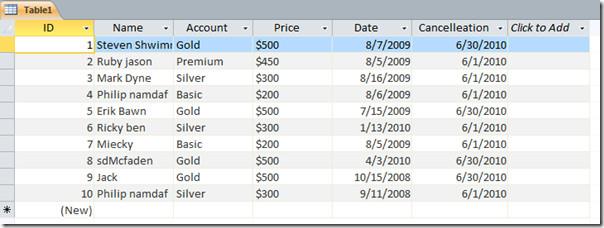
Şimdi Dış Veri sekmesine gidin ve E-posta'ya tıklayın.
Nesneyi Farklı Gönder iletişim kutusuna ulaşacaksınız , şimdi çıktı biçimini seçin ve Tamam'a tıklayın. Biz, evrensel olarak erişilebilir olan HTML biçimini seçtik.
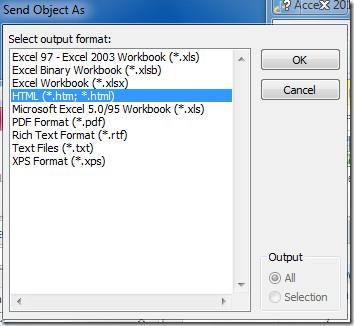
HTML Çıktı Seçenekleri iletişim kutusu açılacaktır. Belirli bir HTML şablonu seçmek istiyorsanız , "HTML Şablonu Seç" seçeneğini etkinleştirin ve tabloya uygulanacak şablonu seçmek için Gözat'a tıklayın . Varsayılan kodlamayı seçin ve devam etmek için Tamam'a tıklayın .
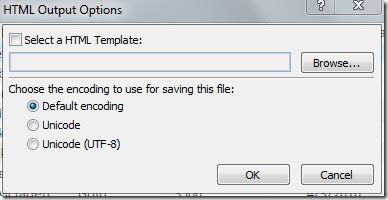
Outlook mail penceresi açılacak, veritabanı tablosunun HTML formatına dönüştürüldüğünü ve maile eklendiğini göreceksiniz.
Tabloyu HTML formatında görüntülemek için ekli dosyaya çift tıklayın. Aşağıdaki ekran görüntüsünde gösterildiği gibi sütun ve satır konumlandırmasını doğrulayın.
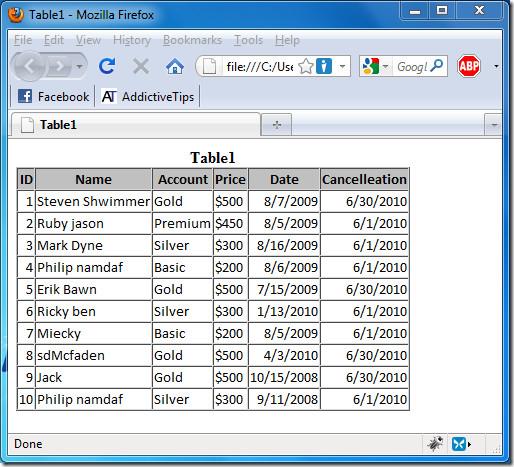
Ayrıca Access 2010'da E-posta Formları Oluşturma ve Yanıtları Yönetme ve Access 2010'da Tablo Dizini hakkındaki önceki kılavuzlara da göz atabilirsiniz .
Önemli belgelerinizi herhangi bir dış kaynaktan korumak son derece faydalı olacaktır. Bazen belge yazarken acil bir ihtiyaç haline gelebilir.
Access 2010 gibi İlişkisel Veritabanı Yönetim Sistemlerinin avantajlarından biri, kısıtlamalarla tabloları ve ilişkileri kolayca kurmaktır.
MS Access'te, IIF işlevi belirtilen bir koşul TRUE olarak değerlendirilirse bir değer, FALSE olarak değerlendirilirse başka bir değer döndürür. IIF işlevi
Grafikler ve çizelgeler verilerinizi temsil etmenin harika bir yoludur. Microsoft Excel 2010 hemen hemen her grafik türünü sunar ve bunları çizmeyi kolaylaştırır, böylece
Belge oluştururken boşluklar çok önemlidir çünkü belgenin görünümünü ve sunumunu etkiler. Boşlukları kolayca artırabilir veya azaltabilirsiniz.
Microsoft Office paketi uygulamaları, Şerit, Sekmeler ve Hızlı Erişim araç çubuğunu özelleştirmenin en kolay yolunu sağlar, ancak yeni bir kopya yüklemeniz gerekirse ne olur?
Access'te farklı işlemleri gerçekleştirmek o kadar kolay değildir, çünkü RDBMS (İlişkisel Veritabanı Yönetim Sistemi) belirli söz dizimi ve kısıtlamalar gerektirir
Hemen hemen her belge; Gizli metin, Nesne bilgisi, Kişisel Bilgiler (tanımlayıcı bilgiler: yazar adı) ve diğerleri gibi bilgileri içerir.
Grafikler, Excel'in en önemli özelliklerinden biridir, ancak bazen bunları farklı bir şekilde kullanmanız gerekebilir. Karşılaştırmalı bir Histogram oluşturmaya çalışacağız.
Artık Bölümler'in yardımıyla PowerPoint 2010 sunularınızı yönetmek ve düzenlemek daha kolay. Bölümler, slaytlarınızı tıpkı sizin gibi düzenlemenize olanak tanır.




![Dışa Aktar/İçe Aktar Şeridi ve Hızlı Erişim Araç Çubuğu Ayarları [Office 2010] Dışa Aktar/İçe Aktar Şeridi ve Hızlı Erişim Araç Çubuğu Ayarları [Office 2010]](https://tips.webtech360.com/resources8/r252/image-8447-0829093801831.jpg)



